[윈도우 10] 포맷하는 법 간단 정리/컴퓨터 포맷
윈도우 10 포맷
얼마 전 포맷을 했다. 약 5년 된 노트북이 있는데 그 동안 포맷을 한 적이 없어 많이 느려졌다. 사실 5년이나 되었으면 바꾸어 주는 게 맞긴 하지만, 눈을 돌려 노트북이 아닌 데스크탑을 맞춰버렸다. 그래서 노트북을 포맷해야 할 필요성이 생겼다.
그런데, 웬걸, 오래된 컴퓨터라도 포맷을 해줬더니 새컴퓨터의 80%는 따라오는 속도로 돌아왔다. 포맷 전에는 인터넷이 켜지는데 1초는 걸리더니, 이제는 인터넷도 바로바로 켜지고, 사무 프로그램을 돌리거나, 코딩을 하는 데에 아무런 이상이 없게 바뀌었다.
오늘은 나처럼 포맷을 하려는 분들을 위해 윈도우 10 포맷하는 방법을 포스팅하고자 한다. 컴퓨터 포맷 방법이다.
1. 설정 들어가기

우선 컴퓨터 포맷을 위해서 윈도우키 + I를 눌러준다. 혹은 위 그림에 나온대로 컴퓨터 왼쪽 하단 윈도우키를 누르고 설정을 눌러도 된다. 윈도우즈 설정 창이 나올 것이다.
2. 업데이트 및 보안

이제 윈도우즈 설정 창에서 업데이트 및 보안을 클릭한다. 그럼 아래와 같은 창이 나온다.

복구 창에서 왼쪽 중 복구를 클릭하여준다. 그 다음 오른쪽에서 이 PC초기화의 시작 버튼을 클릭한다.
3. 포맷하기
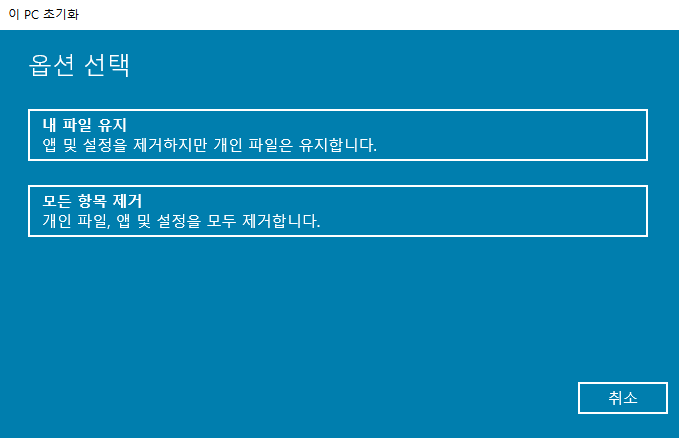
이제 컴퓨터를 포맷하기 위한 마지막 단계이다. 우리는 컴퓨터의 모든 것을 포맷하는 것이 목표이니 모든 항목 제거를 클릭하여준다.

그럼 아래와 같은 화면이 뜬다. 이제 흐름에 맞게 버튼을 눌러주면 손쉽게 포맷이 끝나게 된다. 또한 윈도우 10은 이렇게 포맷을 지원하기 때문에, 포맷용 USB를 만들어서 포맷을 할 필요도 없다. 굉장히 손쉽게 포맷이 완료되었다.